excel怎么给证件照去掉底色?使用excel给照片去除底色的方法介绍
在excel中怎么给证件照去掉底色?平时我们办理各种业务需要证件照,有的需要红色底的,有需要蓝色底的。每次都去拍照太麻烦了,现在,我们可以使用excel的去除背景色功能,将照片进行去除底色或者换掉底色,那么,具体怎么操作呢?接下来小编就给大家说说使用excel给照片去除底色的具体方法步骤,感兴趣的朋友一起去看看吧。
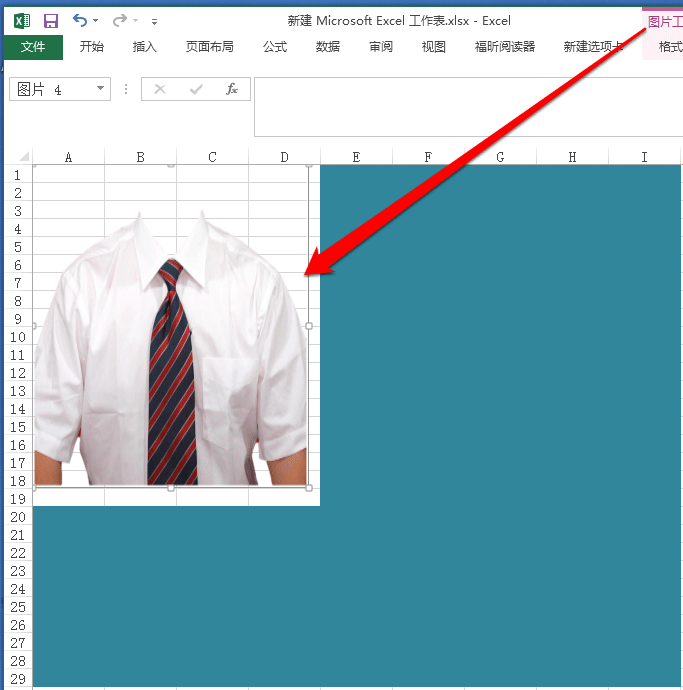
使用excel给照片去除底色的方法步骤:
1、将已经有底色的证件照,放入excel软件界面。
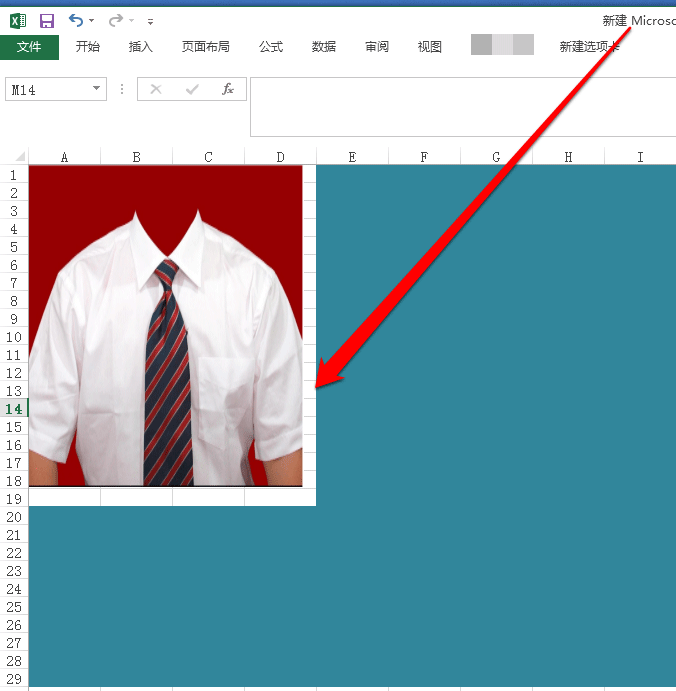
2、点击excel工具栏的格式按钮,选择去除背景色按钮。
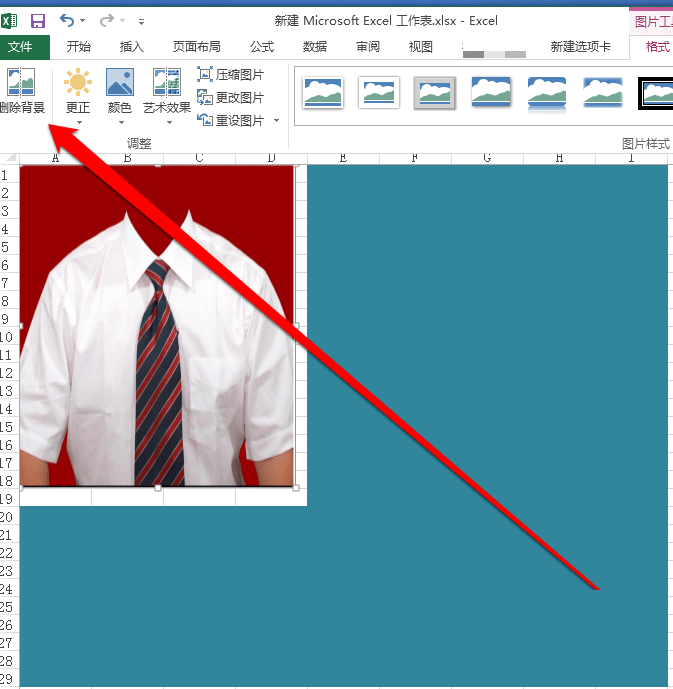
3、点击去除背景色后,在照片上会出现一个框体。
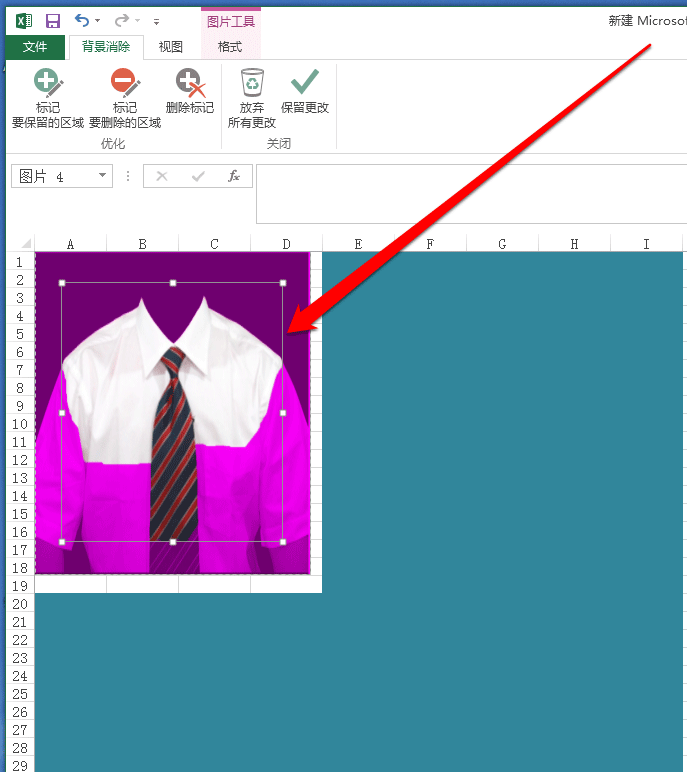
4、我们将照片上的框体,进行拖动把整个照片覆盖。
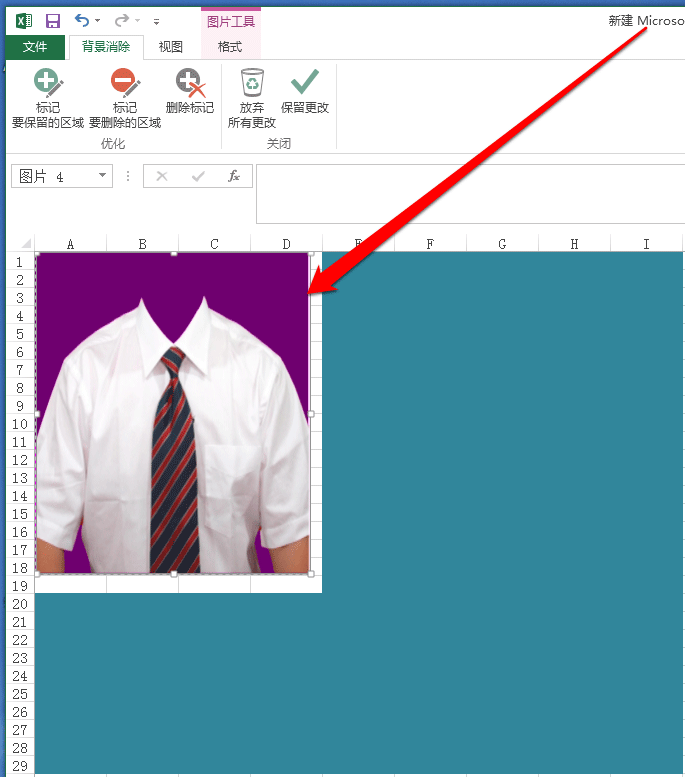
5、接下来在格式工具内,选择标记需要保留下来的区域。
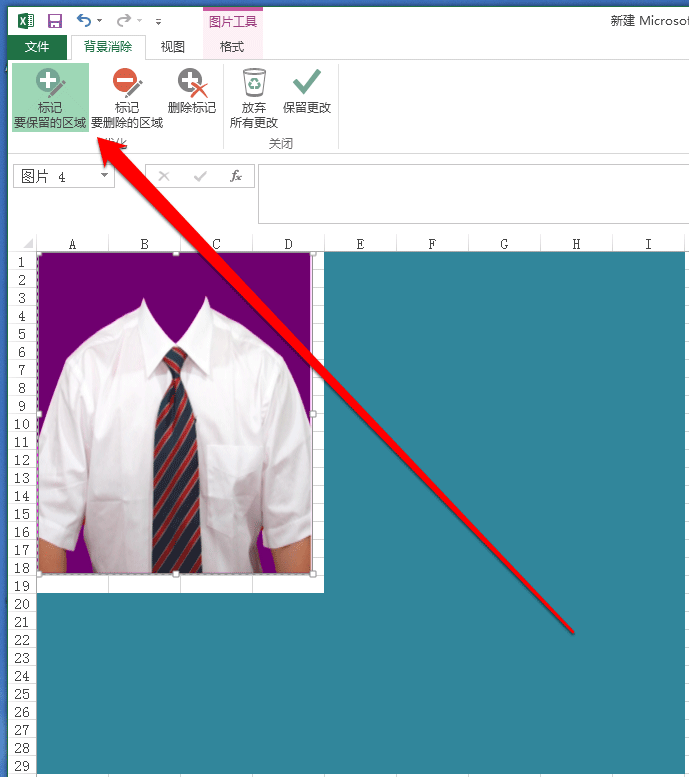
6、选择完成后,点击保留更改按钮。
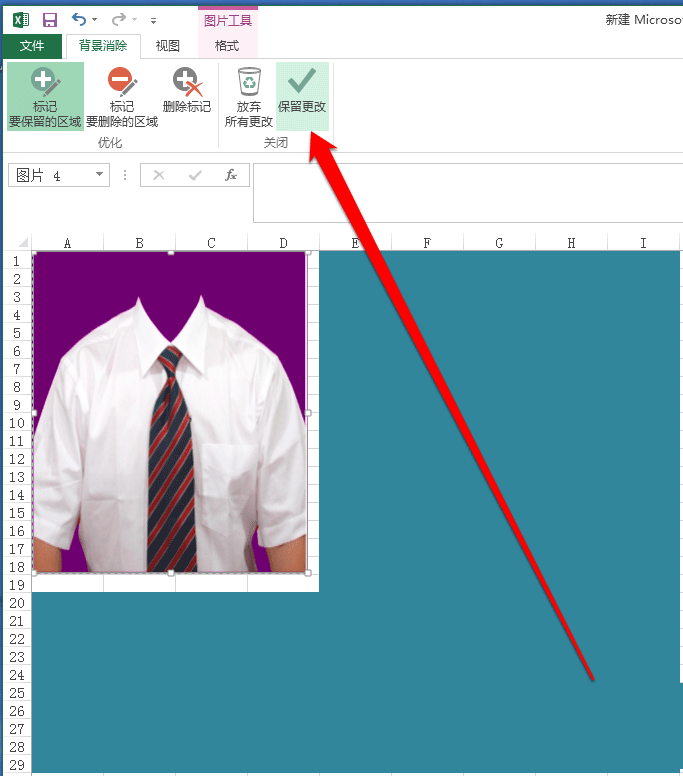
7、接下来,在excel表格查看,原照片的底色就去掉了。
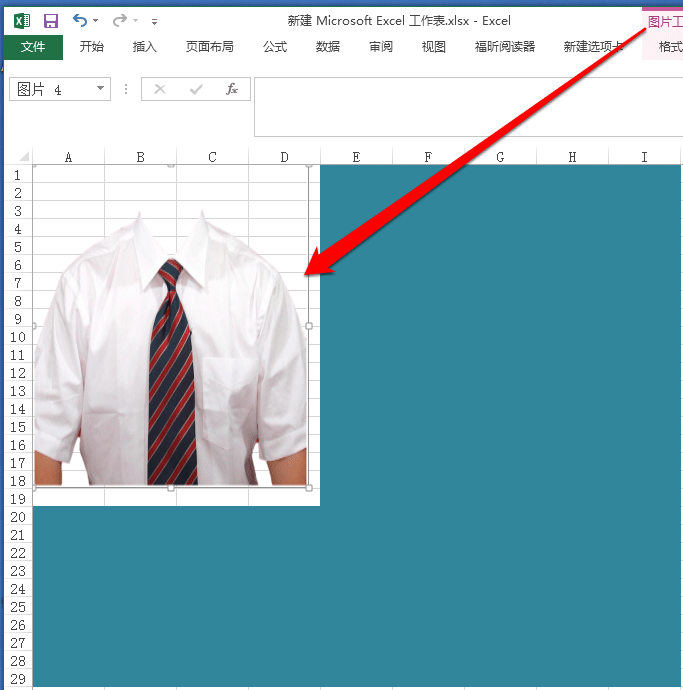
文章结束,以上就是关于excel怎么给证件照去掉底色?使用excel给照片去除底色的方法介绍,如果你觉得这篇文章还不错,而且对你有帮助,那就赶快分享给更多的人看到吧!
相关教程推荐:
excel如何去掉背景颜色?excel单元格的背景变成纯白色方法图解
Excel怎么给证件照换底色?Excel中快速将证件照蓝底换红底的方法介绍
美图秀秀证件照换底色 证件照换底色excel excel2003证件照换底色 怎么用excel换证件照背景 wps更换证件照底色 证件照底色 怎么用excel换版权声明
本文来自投稿,不代表本站立场,转载请注明出处。
